Win10怎么关掉网络位置?手把手教你超简单操作!
时间:2025-06-07 13:27:10 343浏览 收藏
文章不知道大家是否熟悉?今天我将给大家介绍《win10如何关闭网络位置?超详细图文教程来了!》,这篇文章主要会讲到等等知识点,如果你在看完本篇文章后,有更好的建议或者发现哪里有问题,希望大家都能积极评论指出,谢谢!希望我们能一起加油进步!
想在Windows 10系统里关闭网络位置吗?这项操作对新手用户来说可能有点复杂,不过别担心,跟着小编一步步来,就能轻松搞定!接下来就教大家如何关闭网络位置。
1、首先,咱们要在桌面上用鼠标双击打开控制面板,然后把右上角的查看方式调整为大图标模式,之后找到“网络和共享中心”并点击它。
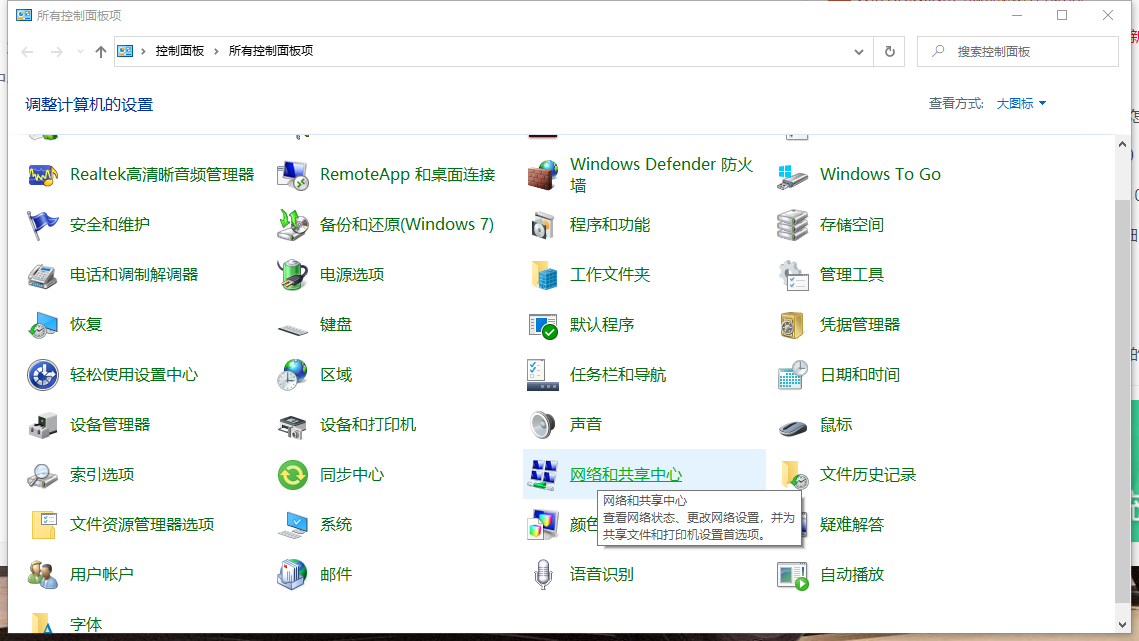
2、进入“网络和共享中心”的界面后,接着点击“更改高级共享设置”按钮。

3、随后,在自己的网络类型选项下,把“网络发现”功能关闭掉,最后记得点击下方的“保存修改”按钮哦。

这样一来,你就成功关闭了网络位置啦!希望这篇文章能帮到大家,大家可以收藏起来以备不时之需哦!
到这里,我们也就讲完了《Win10怎么关掉网络位置?手把手教你超简单操作!》的内容了。个人认为,基础知识的学习和巩固,是为了更好的将其运用到项目中,欢迎关注golang学习网公众号,带你了解更多关于的知识点!
相关阅读
更多>
-
501 收藏
-
501 收藏
-
501 收藏
-
501 收藏
-
501 收藏
最新阅读
更多>
-
308 收藏
-
490 收藏
-
385 收藏
-
109 收藏
-
175 收藏
-
449 收藏
-
140 收藏
-
342 收藏
-
486 收藏
-
253 收藏
-
191 收藏
-
335 收藏
课程推荐
更多>
-

- 前端进阶之JavaScript设计模式
- 设计模式是开发人员在软件开发过程中面临一般问题时的解决方案,代表了最佳的实践。本课程的主打内容包括JS常见设计模式以及具体应用场景,打造一站式知识长龙服务,适合有JS基础的同学学习。
- 立即学习 543次学习
-

- GO语言核心编程课程
- 本课程采用真实案例,全面具体可落地,从理论到实践,一步一步将GO核心编程技术、编程思想、底层实现融会贯通,使学习者贴近时代脉搏,做IT互联网时代的弄潮儿。
- 立即学习 516次学习
-

- 简单聊聊mysql8与网络通信
- 如有问题加微信:Le-studyg;在课程中,我们将首先介绍MySQL8的新特性,包括性能优化、安全增强、新数据类型等,帮助学生快速熟悉MySQL8的最新功能。接着,我们将深入解析MySQL的网络通信机制,包括协议、连接管理、数据传输等,让
- 立即学习 500次学习
-

- JavaScript正则表达式基础与实战
- 在任何一门编程语言中,正则表达式,都是一项重要的知识,它提供了高效的字符串匹配与捕获机制,可以极大的简化程序设计。
- 立即学习 487次学习
-

- 从零制作响应式网站—Grid布局
- 本系列教程将展示从零制作一个假想的网络科技公司官网,分为导航,轮播,关于我们,成功案例,服务流程,团队介绍,数据部分,公司动态,底部信息等内容区块。网站整体采用CSSGrid布局,支持响应式,有流畅过渡和展现动画。
- 立即学习 485次学习
